-
-
创建交付组
-
This content has been machine translated dynamically.
Dieser Inhalt ist eine maschinelle Übersetzung, die dynamisch erstellt wurde. (Haftungsausschluss)
Cet article a été traduit automatiquement de manière dynamique. (Clause de non responsabilité)
Este artículo lo ha traducido una máquina de forma dinámica. (Aviso legal)
此内容已经过机器动态翻译。 放弃
このコンテンツは動的に機械翻訳されています。免責事項
이 콘텐츠는 동적으로 기계 번역되었습니다. 책임 부인
Este texto foi traduzido automaticamente. (Aviso legal)
Questo contenuto è stato tradotto dinamicamente con traduzione automatica.(Esclusione di responsabilità))
This article has been machine translated.
Dieser Artikel wurde maschinell übersetzt. (Haftungsausschluss)
Ce article a été traduit automatiquement. (Clause de non responsabilité)
Este artículo ha sido traducido automáticamente. (Aviso legal)
この記事は機械翻訳されています.免責事項
이 기사는 기계 번역되었습니다.책임 부인
Este artigo foi traduzido automaticamente.(Aviso legal)
这篇文章已经过机器翻译.放弃
Questo articolo è stato tradotto automaticamente.(Esclusione di responsabilità))
Translation failed!
创建交付组
简介
交付组是从一个或多个计算机目录中选择的计算机集合。交付组定义了哪些用户可以访问这些计算机,以及他们可以使用的应用程序和桌面。
创建交付组是设置站点和计算机目录之后的下一步。您可以稍后修改初始设置或根据需要创建其他交付组。
某些功能和设置只能在编辑现有交付组时进行配置。有关更多详细信息,请参阅管理交付组。
开始之前
创建交付组之前:
- 查看本文以了解所需的选项和信息。
- 确保已创建到管理程序、云服务或托管计算机的其他资源的连接。
- 确保包含虚拟或物理计算机的计算机目录可用。
向导页面
如果您已创建站点和计算机目录但尚未创建交付组,Web Studio 将引导您到正确的起点来创建一个交付组。
如果您已创建交付组并希望创建另一个,请按照以下步骤操作:
- 选择交付组。
- 在操作窗格中,选择创建交付组。
- 要组织交付组,您可以在默认的交付组文件夹下创建文件夹。有关更多信息,请参阅创建文件夹。
- 选择要创建组的文件夹,然后单击创建交付组。组创建向导随即打开。
- 向导从简介页面开始,您可以选择在将来启动时跳过此页面。然后,它将引导您完成几个页面,如下表所述。完成每个页面后,单击下一步以继续,直到到达最后一页。
| 多会话操作系统 | 单会话操作系统静态(已分配) | 单会话操作系统共享(池化) | 远程电脑访问 | |
|---|---|---|---|---|
|
页面
|
计算机 | 计算机 | 计算机 | 计算机 |
| 负载平衡 | 交付类型 | 用户 | 用户 | |
| 用户 | 用户 | 应用程序 | 应用程序 | |
| 应用程序 | 应用程序 | 桌面 | 桌面分配规则 | |
| 桌面 | 桌面分配规则 | 应用程序保护 | 应用程序保护 | |
| 应用程序保护 | 应用程序保护 | 作用域 | 作用域 | |
| 许可协议 | 许可协议 | 许可协议 | 许可协议 | |
| 策略集 | 策略集 | 策略集 | 策略集
|
|
| 本地主机缓存 | 摘要
|
摘要
|
||
| 摘要 |
注意:
- 如果所选的单会话操作系统静态计算机目录中有任何可用的已分配计算机,您将看到计算机分配页面(紧随计算机页面之后)。
- 本地主机缓存设置页面仅适用于包含电源管理的单会话池化计算机的交付组。
计算机页面
-
要创建仅包含支持挂起功能的单会话 VM 的交付组,请选择为此交付组启用所需的挂起功能。
注意:
此功能仅适用于支持挂起功能的单会话计算机。
-
选择一个计算机目录,然后选择要从该目录使用的计算机数量。
重要注意事项
- 选择目录时,列表中仅显示至少有一台未使用的计算机的目录。
- 一个目录可以为多个交付组提供计算机。一台计算机只能在一个交付组中使用。当您向交付组添加更多计算机时,Web Studio 默认建议使用相同的目录。
- 一个交付组可以使用来自多个目录的计算机;但是,这些目录必须包含相同的计算机类型(多会话操作系统、单会话操作系统或远程电脑访问)。交付组中的所有计算机必须具有相同的分配类型(池化或静态)。换句话说,您不能在交付组中混合计算机类型。
- Citrix® 建议在所有计算机上使用最新的 VDA 版本。
- 对于远程电脑访问,当您创建站点时,会自动创建一个名为远程电脑访问计算机的目录和一个名为远程电脑访问桌面的交付组。远程电脑访问计算机目录中的每台计算机都会自动与交付组关联。
- 执行以下兼容性检查:
- MinimumFunctionalLevel 必须兼容
- SessionSupport 必须兼容
- AllocationType 必须与 SingleSession 兼容
- 远程电脑访问仅与远程电脑访问目录兼容
计算机分配页面
计算机分配页面在计算机页面上选择的单会话操作系统静态计算机目录中有任何可用的已分配计算机时可用。
使用此页面,管理此交付组中计算机的用户分配和桌面显示名称。
- 使用显示名称字段管理桌面显示名称。
- 单击浏览并选择用户或组。
负载平衡页面
计算机上的负载平衡会话页面适用于多会话操作系统计算机。
使用此页面,配置此交付组要使用的负载平衡设置。默认情况下,交付组使用站点范围设置。
- 要为此交付组配置负载平衡设置,请选中覆盖站点范围设置复选框。
- 根据需要选择水平负载平衡或垂直负载平衡选项。有关水平和垂直负载平衡方法的信息,请参阅负载平衡计算机。
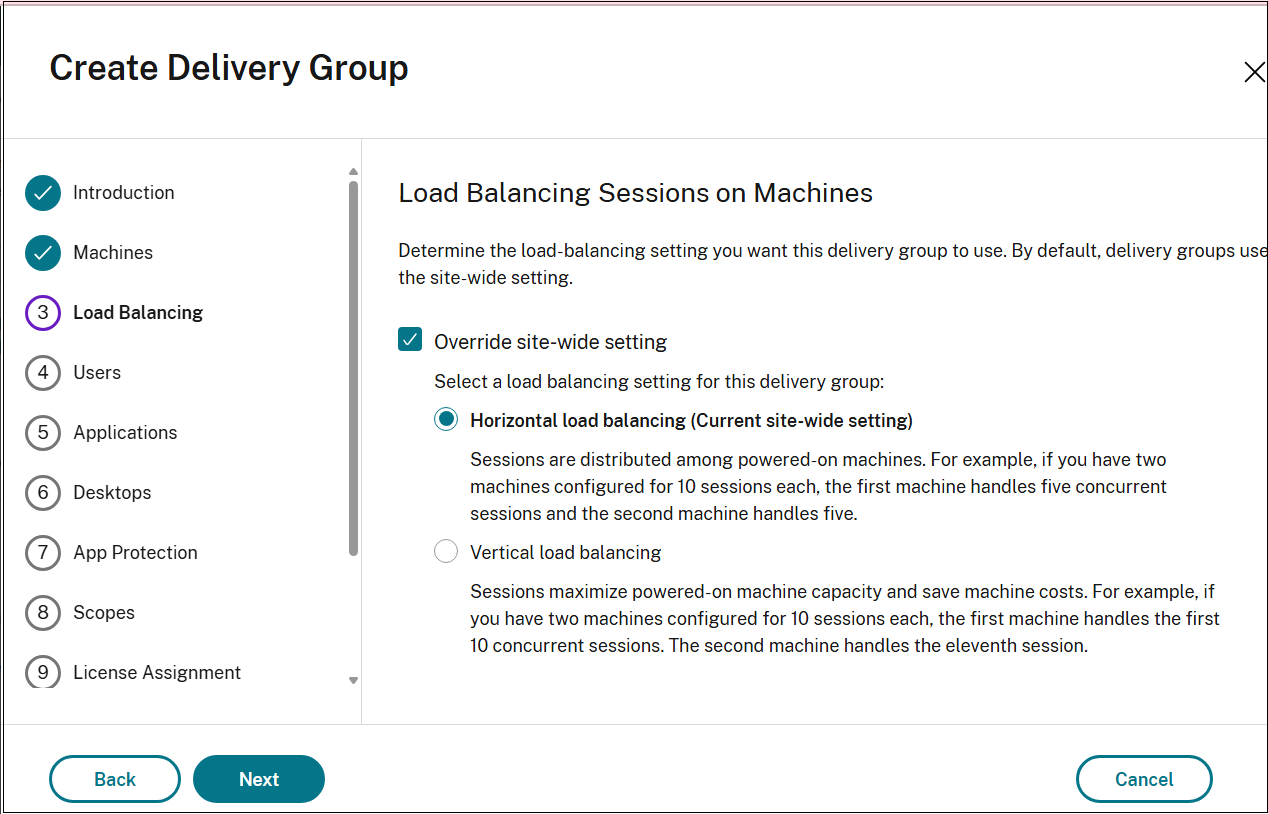
如果您选择垂直负载平衡,请确保已正确配置并发登录容忍度和最大会话数策略。
交付类型页面
交付类型页面仅适用于单会话操作系统静态(已分配)计算机。
使用此页面,配置目录中的计算机以向用户交付桌面或应用程序。
-
选择应用程序或桌面。不能同时启用两者。
注意:
如果您从多会话操作系统或单会话操作系统随机(池化)目录中选择计算机,则交付类型假定为应用程序和桌面。您可以交付应用程序、桌面或两者。
用户页面
用户页面适用于所有计算机类型。但是,该页面的选项因计算机类型而异。
使用此页面,指定用户如何访问交付组中的资源。
对于多会话操作系统计算机:
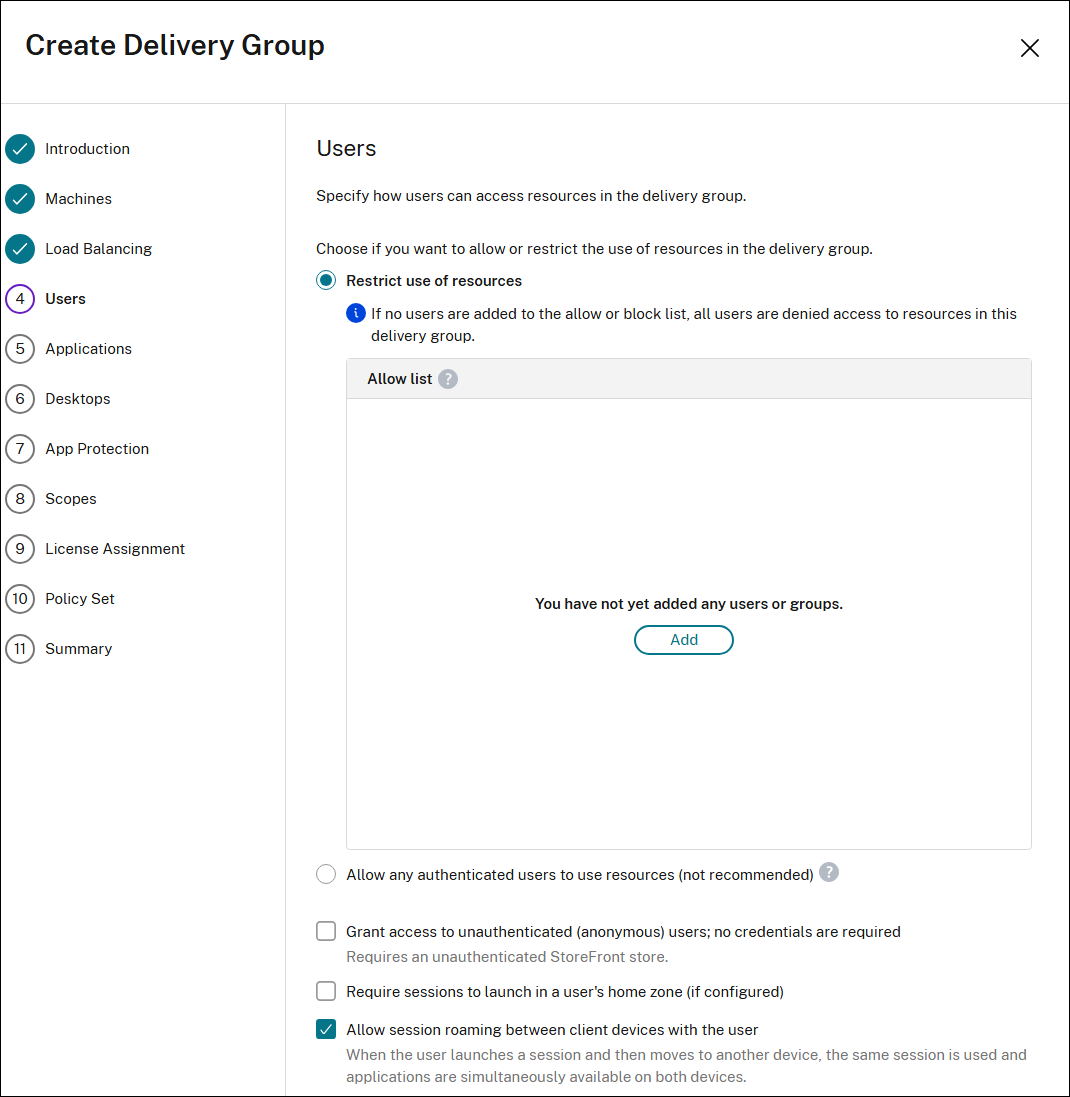
对于单会话操作系统静态计算机:
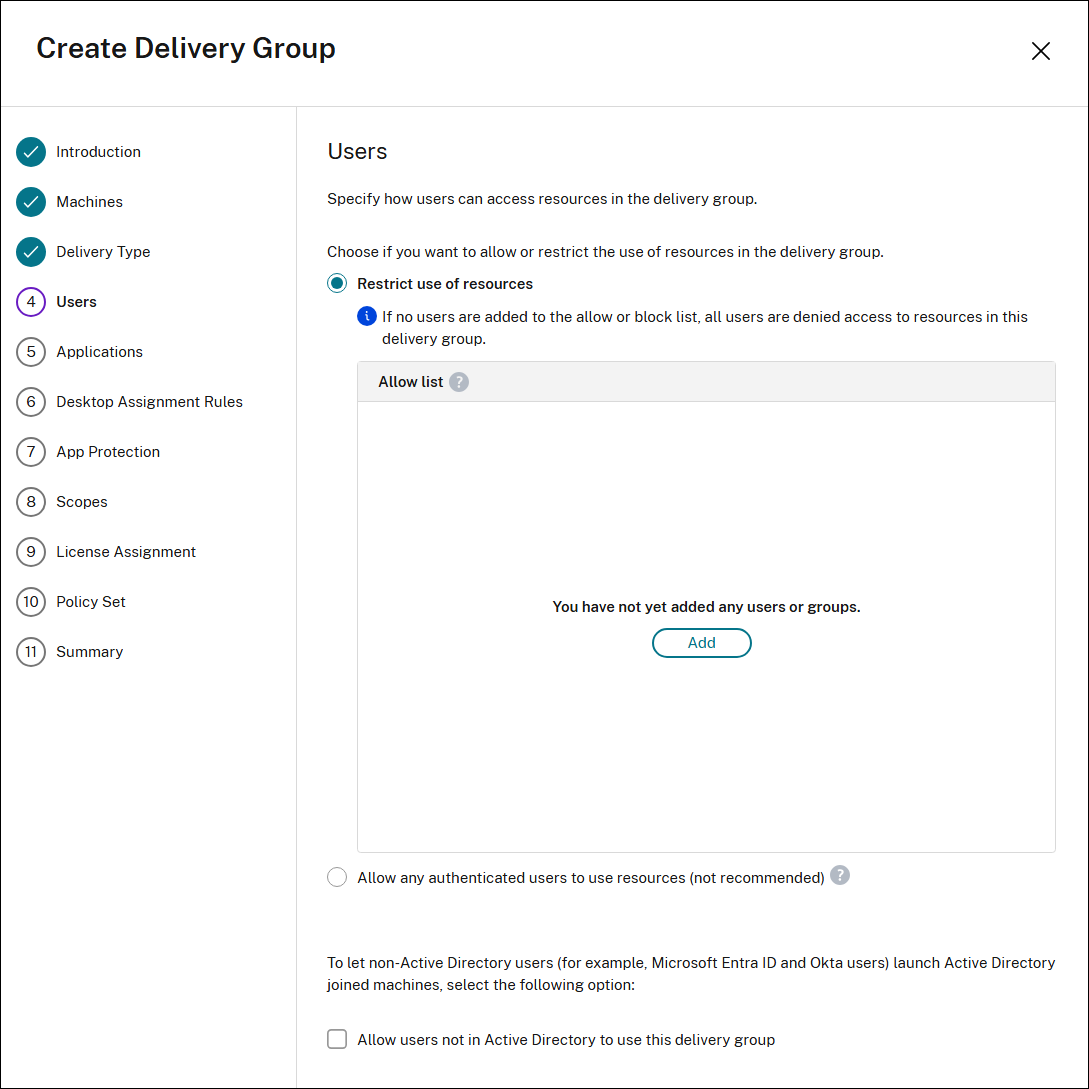
对于单会话操作系统共享计算机:
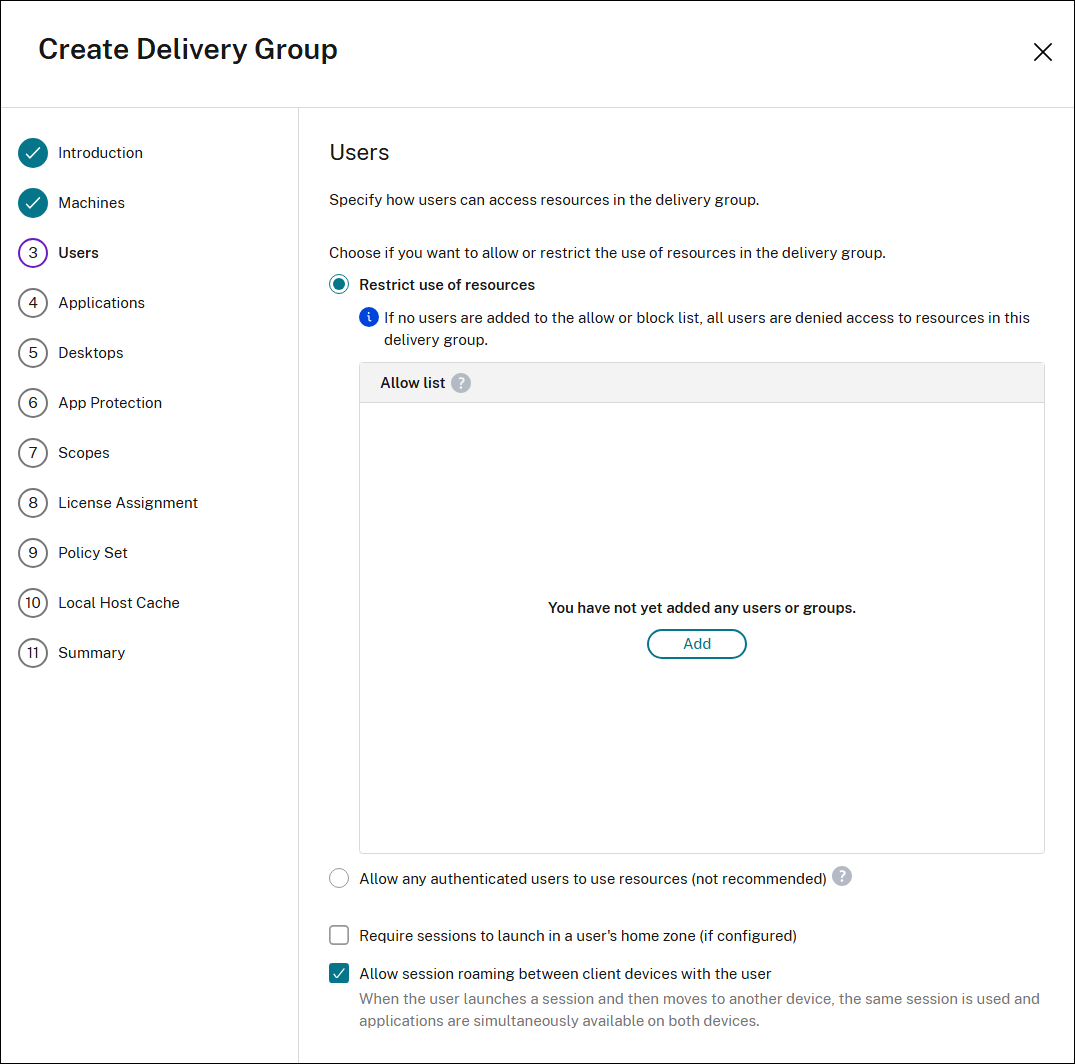
用户访问控制的工作原理
在创建或编辑访问设置时,交付组中的用户访问通过指定的用户列表进行控制。
- 满足以下所有条件的用户可以访问交付组中的应用程序:
- 有权访问此交付组中的资源(应用程序和桌面)。默认情况下,访问权限由部署的用户访问列表(Active Directory 中的用户)确定,该列表未通过 Studio 配置。请参阅在交付组中添加或删除用户。
- 有权访问此组中的应用程序。默认情况下,应用程序授权策略规则包括所有人。有关详细信息,请参阅 PowerShell SDK
BrokerAppEntitlementPolicyRulecmdlet。如果需要,您可以使用交付组 > 编辑应用程序分配规则限制用户访问交付组中的应用程序。 - 有权访问包含此应用程序的应用程序组。
- 满足以下两个条件的用户可以访问交付组中的桌面:
- 有权访问此交付组中的资源(应用程序和桌面)。默认情况下,访问权限由部署的用户访问列表(Active Directory 中的用户)确定,该列表未通过 Studio 配置。您可以从默认用户作用域中添加或删除用户。请参阅在交付组中添加或删除用户。
- 有权访问此组中的桌面。有关更多信息,请参阅桌面(或桌面分配规则页面)。
注意:
- 指定用户或组列表时,您可以从任何连接的身份类型中选择帐户,包括 Active Directory、Azure Active Directory (Microsoft Entra ID) 或 Okta。此外,您可以从同一身份类型的多个提供商中选择帐户。
配置步骤
- 选择以下选项之一以允许或限制在交付组中使用资源。
- 允许任何经过身份验证的用户使用资源:要访问应用程序和桌面,您按名称指定的用户和组成员必须向 StoreFront™ 或 Citrix Workspace™ 应用程序提供凭据,例如智能卡或用户名和密码。(对于包含单会话操作系统计算机的交付组,您可以通过编辑交付组稍后导入用户数据(用户列表)。)
- 限制资源使用:或者,您可以通过将用户或用户组添加到允许列表来限制交付组的使用。只有允许列表中的用户才能访问交付组中的应用程序和桌面。您还可以通过单击添加阻止列表将用户和用户组添加到阻止列表,这会阻止用户使用所选交付组中的应用程序和桌面。阻止列表仅在用于阻止允许列表中的用户时才有意义。
- 对于多会话操作系统计算机,如果您希望用户无需向 StoreFront 或 Citrix Workspace 应用程序提供凭据即可访问应用程序和桌面,请选择授予对未经身份验证(匿名)用户的访问权限;无需凭据。例如,在自助服务终端,应用程序可能需要凭据,但 Citrix 访问门户和工具不需要。
- 未经身份验证的用户帐户在会话启动时按需创建,并命名为 AnonXYZ,其中 XYZ 是一个唯一的三位数值。
- 未经身份验证的用户会话的默认空闲超时为 10 分钟,并在客户端断开连接时自动注销。不支持重新连接、客户端之间漫游和 Workspace Control。
- 选择要求会话在用户的本地区域中启动(如果已配置),以防止在用户的本地区域有足够资源时会话默认到其他可用区域。
- 如果您希望会话随用户移动,无论设备或当前会话是否存在,请选择允许会话在客户端设备之间随用户漫游。请参阅会话漫游。
-
要使非 Active Directory 用户能够使用本地帐户在计算机上启动会话,请选中允许不在 Active Directory 中的用户使用此交付组复选框。此操作有助于自动创建本地 Windows 帐户并将其映射到登录用户。因此,此交付组的所有登录都将利用 VDA 上的映射本地帐户进行登录。虽然允许非 Active Directory 用户访问 VDA 上的本地帐户是一种用例,但此功能也扩展到 Active Directory 登录。
注意:
如果用户的 Azure UPN 的第二十个字符包含点,则 Windows Server VDA 无法创建本地用户帐户。
下表描述了您在用户页面上的选择:
| 启用访问权限 | 添加/分配用户和用户组? | 启用“授予对未经身份验证用户的访问权限”复选框? |
|---|---|---|
| 仅经过身份验证的用户 | 是 | 否 |
| 仅未经身份验证的用户 | 否 | 是 |
| 经过身份验证和未经身份验证的用户 | 是 | 是 |
应用程序页面
应用程序页面适用于所有计算机类型。但是,您可以添加的应用程序因计算机类型而异。
使用此页面,您可以将打包的应用程序添加到此组中的桌面。
对于多会话和单会话共享操作系统计算机:

对于单会话静态操作系统计算机:

重要注意事项
- 您可以将打包的应用程序添加到交付组。每次用户登录其桌面或远程电脑时,包含这些应用程序的软件包都会自动装载。
- 默认情况下,您添加的新应用程序会放置在名为 Applications 的文件夹中。您可以指定不同的文件夹。有关详细信息,请参阅应用程序文章。
- 您可以在将应用程序添加到交付组时或之后更改其属性。有关详细信息,请参阅应用程序文章。
- 如果您尝试添加应用程序,并且该文件夹中存在同名应用程序,系统会提示您重命名要添加的应用程序。如果您拒绝,则会为该应用程序添加一个后缀,使其在该应用程序文件夹中保持唯一。
- 当您将应用程序添加到多个交付组时,如果您没有权限在所有这些交付组中查看该应用程序,则可能会出现可见性问题。在这种情况下,请咨询具有更高权限的管理员,或者扩展您的作用域以包括添加了该应用程序的所有交付组。
- 如果您向同一用户发布两个同名应用程序,请更改“应用程序名称(针对用户)”属性。否则,用户会在 Citrix Workspace 应用程序中看到重复的名称。
配置步骤
- 选择添加菜单以显示应用程序源。
- 从“开始”菜单:通过分配给交付组的当前注册 VDA 之一发现应用程序。当您选择此源时,将启动一个新页面,其中包含发现的应用程序列表;选择要添加的应用程序,然后选择确定。
- 手动:部署中或网络中其他位置的应用程序。当您选择此源时,将启动一个新页面,您可以在其中键入可执行文件的路径、工作目录、可选命令行参数以及管理员和用户的显示名称。输入此信息后,选择确定。
- 现有:以前添加到部署中的应用程序,可能在另一个交付组中。当您选择此源时,将启动一个新页面,其中包含发现的应用程序列表;选择要添加的应用程序,然后选择确定。
-
应用程序包:App-V、MSIX、MSIX app attach 或 FlexApp 应用程序包中的应用程序。当您选择此源时,将启动从包添加应用程序页面。选择一个应用程序包源,从结果显示中选择要添加的应用程序,然后选择确定。
注意:
- 如果未为站点配置应用程序包,则此选项将变灰。
- 要发布 MSIX 或 MSIX app attach 应用程序,交付组的功能级别必须为 2106 或更高版本。对于 FlexApp 应用程序,功能级别必须为 2206 或更高版本。如果未满足功能级别要求,则应用程序包源下拉列表中的相应选项将变灰。
- 应用程序组:部署中存在的应用程序组。
如果应用程序源或应用程序不可用或无效,则它不可见或无法选择。例如,如果部署中未添加任何应用程序,则现有源不可用。或者,应用程序可能与所选计算机目录中计算机上支持的会话类型不兼容。
桌面(或桌面分配规则)页面
此页面的标题取决于您之前在向导中选择的计算机目录:
- 如果您选择包含多会话或池化单会话计算机的目录,则此页面标题为桌面。
-
如果您选择包含单会话静态计算机的目录并在交付类型页面上指定了“桌面”,则此页面标题为桌面分配规则。
注意:
- 如果您选择包含单会话静态计算机的目录并在交付类型页面上指定了“应用程序”,则您将不会看到此页面。
- (可选)要更新交付组的默认桌面图标,请选择更改。此图标适用于组中的所有桌面,除非为单个桌面设置了不同的图标。
- 选择添加。在对话框中:
- 在显示名称和描述字段中,键入要在 Citrix Workspace 应用程序中显示的信息。
- 对于多会话或池化单会话操作系统计算机:要向桌面添加标记限制,请选择将启动限制为具有此标记的计算机,然后从菜单中选择标记。
- 使用单选按钮,您可以选择:
- 允许所有有权访问此交付组的用户使用桌面。交付组中的所有用户都可以启动桌面(对于包含池化计算机的组)或在启动桌面时分配一台计算机(对于包含单会话静态计算机的组)。
- 限制桌面使用,方法是将用户和用户组添加到允许列表。只有允许列表中的用户才能访问桌面。您还可以通过单击添加阻止列表将用户和用户组添加到阻止列表,这会阻止用户使用所选交付组中的桌面。阻止列表仅在用于阻止允许列表中的用户时才有意义。
- 如果组包含单会话静态计算机,请指定每个用户的最大桌面数。此值必须大于或等于一。此设置不是强制性的。您可以手动分配计算机或使用 RemotePC 自动分配计算机。
- (可选)选择更改以更新池化桌面的桌面图标或单会话静态桌面的桌面分配规则。指定的图标将覆盖交付组级别设置的默认图标。
- 启用或禁用桌面(对于多会话计算机)或桌面分配规则(对于单会话静态计算机):禁用桌面会停止桌面交付。禁用桌面分配规则会停止向用户自动分配桌面。
- 完成对话框后,选择确定。
应用程序保护页面
应用程序保护页面适用于所有计算机类型。
使用此页面,您可以为 Citrix 发布的应用程序和桌面提供增强的安全性。
以下信息是对 Citrix Virtual Apps and Desktops 文档中应用程序保护文章的补充。要在 Citrix DaaS 部署中使用应用程序保护,请遵循该文章中的一般指导,并注意以下详细信息。
- 您必须拥有有效的 Citrix Cloud™ 订阅和有效的应用程序保护授权。要购买应用程序保护功能,您可以联系您的 Citrix 销售代表。(对于本地部署:您必须拥有有效的应用程序保护授权。要购买应用程序保护功能,请联系您的 Citrix 销售代表。)
- 应用程序保护需要 XML 信任。要启用 XML 信任,请转到设置 > 站点设置 > 启用 XML 信任。
在以下条件下应用保护:
-
防屏幕捕获:
- 在 Windows 和 macOS 上,只有受保护内容的窗口是空白的。当受保护的窗口未最小化时,应用程序保护处于活动状态。
- 在 Linux 上,整个捕获是空白的。无论受保护的窗口是否最小化,应用程序保护都处于活动状态。
-
防键盘记录:
- 如果受保护的窗口处于焦点状态,则启用。要禁用保护,请将焦点更改为另一个窗口。
作用域页面
作用域页面适用于所有计算机类型。
使用此页面,您可以以与您的组织相关的方式对对象(例如,连接、目录和交付组)进行分组。
许可证分配页面
许可证分配页面适用于所有计算机类型。
使用此页面,指定交付组要使用的许可证。默认情况下,交付组使用站点许可证。有关更多信息,请参阅多类型许可。
策略集页面
策略集页面适用于所有计算机类型。
使用此页面,指定此交付组要使用的策略集。
本地主机缓存设置页面
此页面仅适用于包含电源管理的单会话池化计算机的交付组。
默认情况下,处于本地主机缓存 (LHC) 模式时,由于数据泄露风险,电源管理的池化计算机不可用。要更改默认行为并在 LHC 模式下使其可用于新的用户连接,请选择保持资源可用。
或者,您可以使用 PowerShell 命令更改默认行为。有关更多信息,请参阅应用程序和桌面支持。
重要提示:
启用对电源管理的单会话池化计算机的访问可能会导致来自先前用户会话的数据和更改出现在后续会话中。
摘要页面
输入交付组的名称。您还可以(可选)输入描述,该描述将显示在 Citrix Workspace 应用程序和 Studio 中。
查看摘要信息,然后单击完成。
更多信息
This Preview product documentation is Citrix Confidential.
You agree to hold this documentation confidential pursuant to the terms of your Citrix Beta/Tech Preview Agreement.
The development, release and timing of any features or functionality described in the Preview documentation remains at our sole discretion and are subject to change without notice or consultation.
The documentation is for informational purposes only and is not a commitment, promise or legal obligation to deliver any material, code or functionality and should not be relied upon in making Citrix product purchase decisions.
If you do not agree, select I DO NOT AGREE to exit.